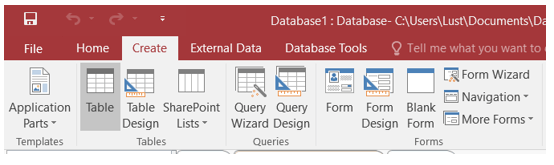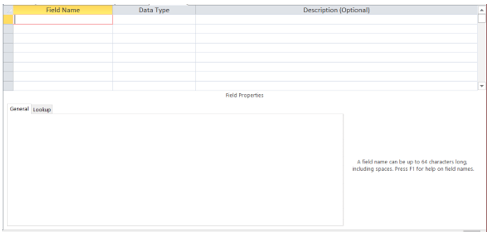Câu hỏi:
18/11/2024 207Tính chất nào sau đây quy định cách hiển thị và in dữ liệu?
A. Format
B. Field Size
C. Default Value
D. Caption
Trả lời:
 Giải bởi Vietjack
Giải bởi Vietjack
Đáp án đúng là : A
- Tính chất Format,quy định cách hiển thị và in dữ liệu.
- Tính chất Field Size,ấn định số ký tự tối đa chứa trong trường đó.
→ B sai.
- Thuộc tính DefaultValue Xác định giá trị ngầm định đưa vào khi tạo bản ghi mới;
→ C sai.
- Tính chất Caption,dùng để thay tên trường bằng phụ đề dễ hiểu.
→ D sai.
* Tạo và sửa cấu trúc bản
a) Tạo cấu trúc bảng
• 1. Nháy Create → Table Design
• 2. Sau khi thực hiện lệnh trên ta được giao diện như sau:
• Cấu trúc của bảng thể hiện bởi các trường, mỗi trường có tên trường (Field Name), kiểu dữ liệu (Data Type), mô tả trường (Descropition) và các tính chất của trường (Field Properties)
- Để tạo một trường, ta thực hiện:
+ 1. Gõ tên trường
+ 2. Chọn kiểu dữ liệu
+ 3. Mô tả nội dung
+ 4. Lựa chọn tính chất.
Các tính chất của trường:
• Field size: Cho phép đặt kích thước tối đa cho dữ liệu của trường với các kiểu text, number, autonumber;
• Format: Quy định cách hiển thị và in dữ liệu;
• Caption: thay tên trường bằng phụ đề dễ hiểu.
• Default value: Xác định giá trị ngầm định đưa vào khi tạo bản ghi mới;
• Để thay đổi tính chất của một trường:
+ 1. Nháy chuột vào dòng định nghĩa trường. Các tính chất của trường tương ứng sẽ xuất hiện trong phần Field Properties.
+ 2. Thực hiện các thay đổi cần thiết
Chỉ định khóa chính (Primary key)
• Khóa chính: giá trị của trường xác định duy nhất mỗi hàng trong bảng.
• Các thao tác thực hiện:
+ 1. Chọn trường làm khóa chính;
+ 2. Nháy nút
• Access hiển thị ký hiệu chiếc chìa khoá ở bên trái trường được chọn để cho biết trường đó được chỉ định làm khoá chính.
• Lưu ý:
+ Khoá chính có thể là một hay nhiều trường.
+ Nếu không chỉ định khóa chính, Access sẽ tự động tạo một trường khoá chính có tên ID với kiểu AutoNumber
Lưu cấu trúc của bảng
• 1. Chọn File chọn Save hoặc nháy chọn nút lệnh
• 2. Gõ tên bảng vào ô Table Name trong hộp thoại Save As
• 3. Nháy nút OK hoặc ấn phím Enter
b) Thay đổi cấu trúc của bảng
Thay đổi thứ tự các trường:
• 1. Chọn trường muốn thay đổi vị trí, nháy chuột và giữ. Access hiển thị một đường nhỏ nằm ngang trên trường đã chọn
• 2. Di chuyển chuột, đường nằm ngang sẽ cho biết vị trí mới của trường
• 3. Thả chuột
Thêm trường
• 1. Chọn Insert → Rows
• 2. Gõ tên trường, chọn kiểu dữ liệu, mô tả và xác định.
Xoá trường
• 1. Chọn trường muốn xoá
• 2. Chọn Edit → Delete Rows
Thay đổi khoá chính
• 1. Chọn trường muốn hủy khóa chính
• 2. Nháy nút
c) Xoá và đổi tên bảng
Xóa bảng
• 1. Chọn tên bảng
• 2. Chọn Edit → Delete
Đổi tên bảng
• 1. Chọn bảng
• 2. Chọn lệnh Edit → Rename
• 3. Gõ tên mới và nhấn Enter
Xem thêm các bài viết liên quan,chi tiết khác:
Lý thuyết Tin học 12 Bài 4: Cấu trúc bảng
Lý thuyết Tin học 12 Bài tập và thực hành 2: Tạo cấu trúc bảng
CÂU HỎI HOT CÙNG CHỦ ĐỀ
Câu 4:
Trong Access, muốn làm việc với đối tượng bảng, tại cửa sổ CSDL ta chọn nhãn :
Câu 6:
Đối tượng nào dùng để lưu dữ liệu, chưa thông tin về một chủ thể xác định và bao gồm nhiều hàng, mỗi hàng chứa các thông tin về một cá thể xác định của chủ thể đó?
Câu 9:
Cần tiến hành cập nhật hồ sơ học sinh của nhà trường trong các trường hợp nào sau đây?
Câu hỏi mới nhất
Xem thêm »-

-

-

-

Trong CSDL QL_ThuVien, hãy xác định khóa chính của bảng MƯỢN SÁCH sau. Biết rằng trong một ngày quy định không được mượn một cuốn sách nhiều lần.
Số thẻ Mã số sách Ngày mượn Ngày trả TV-02
TO-012
5/9/2015
30/9/2015
TV-04
TN-103
12/9/2015
15/9/2015
TV-02
TN-102
24/9/2015
5/10/2015
TV-02
TO-012
5/10/2015
...
...
...
...
-

-

-

-

-

-